Splice es un programa de edición de video simple y práctico. Este artículo es un comentario detallado para presentarle Splice desde su precio, interfaz, funciones, etc.
Con el desarrollo de la era tecnológica y el auge de los videos cortos. Cada vez más personas están interesadas en la edición de videos. Se ha convertido en uno de los temas candentes que preocupan a las personas si pueden crear un trabajo de video corto único y llamativo. Como resultado, las empresas de tecnología están lanzando diferentes tipos de software de edición de video para ayudar a los creadores a crear contenido de video profesional en teléfonos celulares o tabletas. Durante este tiempo, Splice se destacó. Es un editor de video móvil lanzado por Bending Spoons, una empresa de tecnología italiana líder, para ayudar a los usuarios a crear fácilmente sus videos profesionales en dispositivos móviles.
Splice es potente y fácil de usar. Según estadísticas incompletas, Splice se ha convertido en uno de los software de edición de video móvil más populares del mercado con 70 millones de descargas. Splice ganó el premio a la mejor aplicación móvil en octubre de 2015 y fue ganador del premio Webby el año siguiente en 2016.
Más editores de video gratuitos : Revisión de InShot, Revisión de Lightworks, Revisión de VideoPad
Pros y Contras
Splice, como la elección de un gran número de usuarios, debe tener muchos puntos brillantes y ventajas que atraigan a todos. Pero ningún software puede ser perfecto, por lo que a continuación se resumen algunas ventajas y desventajas de Splice.
PROS
- El innovador sistema de crédito permite a los usuarios beneficiarse y estimular su interés. Y los créditos no utilizados se transfieren automáticamente al mes siguiente.
- Trabajo original de una variedad de artistas, productores y diseñadores de sonido profesionales a su disposición.
- La exposición, el contraste, la saturación y muchas más funciones integradas añaden emoción a tus clips.
- Ajuste libremente la velocidad de reproducción:multiplicador o reproducción a cámara lenta.
- Resolución de hasta 4k cuando su dispositivo lo permita.
- Sin límites de longitud ni molestas marcas de agua.
- Sin anuncios que distraigan durante el uso.
CONTRAS
- Una vez que decida no suscribirse más, sus puntos anteriores se borrarán.
- Comparado con el programa de escritorio, todavía parece poco profesional.
- Hay cierta confusión en la sección de música, que no es conveniente para los usuarios encontrarla y ubicarla.
- Si la duración de los videoclips es larga, es posible que el programa se retrase o retroceda.
Precio
Splice es un software de edición de video con sistema de crédito que debe pagarse antes de descargarlo. Su sitio web oficial le ofrece seis planes de suscripción diferentes en tres categorías.
Splice Sounds+:$9.99 por mes con 100 créditos de Sonidos/mes
$99.99 por año con 100 créditos de Sonidos/mes
Splice Creator:$19.99 por mes con 200 créditos de Sonidos/mes
$199.99 por año con 200 créditos de Sonidos/mes
Splice Creator+:$29.99 por mes con 500 créditos de Sonidos/mes
$299.99 por año con 500 créditos de Sonidos/mes
Splice incluso recomienda que elija la suscripción de Splice Creator. Debido a que ha agregado el complemento de sintetizador Astra y las funciones de Habilidades, tendrá más créditos. Será una opción de suscripción con un rendimiento de alto costo y puede satisfacer las necesidades diarias de los usuarios.
Splice le permite obtener un período de prueba gratuito de 14 días.
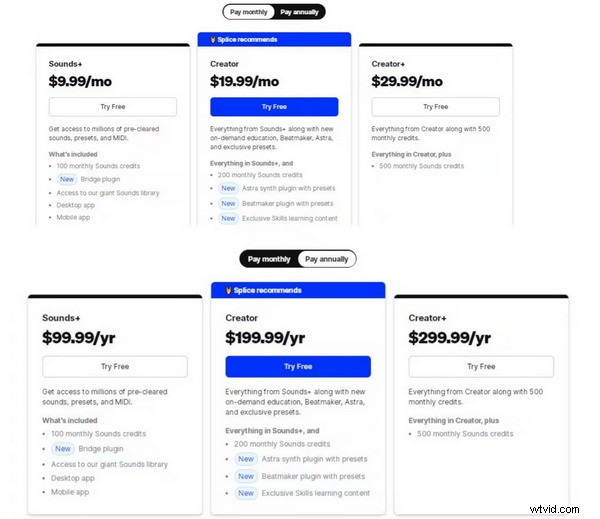
Precios de Splice Video Editor
Cómo obtener un empalme
Para obtener Splice, asegúrese de descargarlo del sitio web oficial (https://splice.com/) en caso de que haya un virus en el dispositivo. Antes de descargar, el sitio web le pedirá que registre una cuenta personal por correo electrónico para iniciar sesión y comprar.
Interfaz principal
Hay muchos pasos para comenzar un nuevo proyecto en Splice. Cuando abre el software de edición de video Splice, lo primero que llama la atención es un logotipo de pantalla negra y luego una interfaz de bienvenida con una sensación de atmósfera. Toque la flecha para que cree un proyecto. Haga clic en el signo más en la pantalla para seleccionar el material y accederá a la interfaz de configuración de los detalles del proyecto.
Splice le permitirá preestablecer el título del proyecto, el efecto de animación de texto y el tamaño del video (que se puede configurar de acuerdo con las diferentes plataformas lanzadas por fin) con anticipación antes de comenzar la edición del video. Una vez completadas todas estas operaciones de preparación, ingresa a la interfaz de edición de video formal.
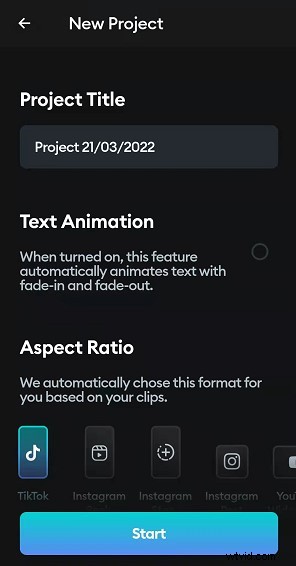
Empalme Nuevo Proyecto
Puede ajustar los detalles preestablecidos en cualquier momento durante su proceso de edición.
La interfaz principal de Splice se divide principalmente en tres áreas:área de vista previa, área de línea de tiempo y área funcional. El diagrama de visualización del área de la interfaz principal.
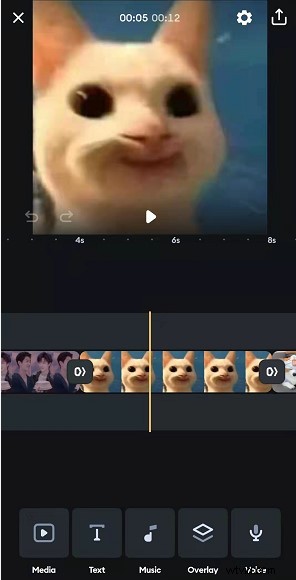
Interfaz principal de empalme
Área de vista previa
El área de vista previa, como su nombre lo indica, es una ventana para mostrar materiales y efectos. Es similar a una lupa, que puede ampliar las imágenes en la línea de tiempo y los efectos en el área funcional varias veces ante sus ojos. Puede pausar y reproducir el video libremente. Los dos símbolos de flecha en la esquina inferior izquierda se usan para deshacer y regresar respectivamente. La ventana de vista previa muestra la imagen.
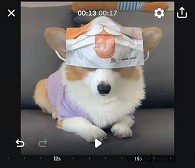
Área de vista previa de empalme
Área de línea de tiempo
El área de la línea de tiempo es un área necesaria para todo software de edición de video. En Splice, puede ajustar el intervalo de tiempo tirando con dos dedos. El intervalo de tiempo mínimo se puede reducir a 0,3 s. Haga clic en cualquier partición de segmento solo, y puede configurar su velocidad de tiempo, filtro, tamaño, fondo, presentación de animación, copiar, eliminar y reemplazar por separado. Si observa detenidamente, encontrará que habrá una flecha que separa cada segmento en la línea de tiempo. Haga clic en la flecha entre los dos clips y podrá ingresar directamente la configuración del efecto de transición. Hay docenas de efectos de transición integrados en Splice para que elijas. El tiempo de un efecto de transición puede durar de 0,25 a 2 s.
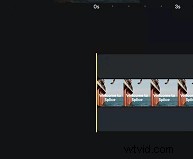
Área de línea de tiempo de empalme
Área Funcional
El área funcional de Splice se divide principalmente en cinco partes:multimedia, texto, música, superposición y voz. Esta clasificación detallada facilita enormemente la búsqueda de los usuarios y reduce efectivamente el tiempo de edición de los usuarios.
Medios :Media sincroniza todos los materiales que tiene en su dispositivo que se pueden usar como clips. Cuando hace clic en él, encontrará que clasifica automáticamente sus clips en los tipos de foto o video, lo cual es conveniente para usted.
Texto :Aquí puede ingresar tantos caracteres como desee y cambiarlos en cualquier momento. Se le permite ajustar el tamaño, el color, la fuente, la posición del fondo, etc. del texto. Además, al seleccionar texto en la línea de tiempo, puede eliminar, dividir, copiar, etc.
Música :La biblioteca de Splice está dividida en dieciséis géneros diferentes, como Chill, Groovy, Hip Hop, Romantic, Energetic, etc. Cada género tiene 25 pistas. Por supuesto, si no puede encontrar la banda sonora que desea en la biblioteca, Splice también le permite cargarla directamente desde su dispositivo o incluso separar la banda sonora del video y cargarla directamente.
Superposición :superposición de capas. Crea una nueva capa encima de una capa existente.
Voz :Crear narraciones y voces en off. Velocidad y volumen ajustables.
No se preocupe por dejar de fumar repentinamente, Splice guardará su progreso en tiempo real.
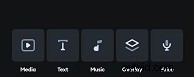
Área funcional de empalme
Transiciones
El efecto de transición puede mejorar efectivamente la coherencia y la profesionalidad de un video. Cuando comience a usar Splice, encontrará que agregar el efecto de transición es una cuestión muy simple, simplemente moviendo los dedos. Toque el símbolo de flecha entre los dos clips y la opción de transición saltará directamente. Hay docenas de diferentes efectos de transición incorporados para elegir. Si no estás seguro de cuál es más adecuado. Puede hacer clic directamente en el efecto para obtener una vista previa. También es muy conveniente tocar el efecto agregado. Simplemente deslice la barra de efectos hacia el frente y haga clic en Ninguno. La siguiente instantánea muestra el diagrama esquemático de la adición de efectos de Splice.
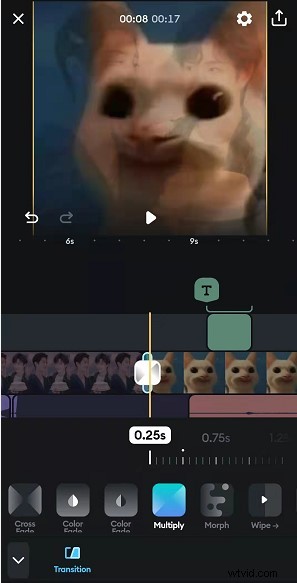
Transiciones de empalme
Imagen en imagen
Al igual que otros programas de edición de video, Splice también puede crear efectos especiales de imagen en imagen. Solo necesita hacer clic en Superponer para agregar una nueva capa sobre la línea de tiempo. Para ajustar esta capa, solo use dos dedos para presionar directamente y mantener presionada la capa recién agregada en la interfaz de vista previa para acercar, alejar, rotar o mover. Al mismo tiempo, puede cambiar la duración del tiempo para que se adapte a todo el video. También puede agregarle filtros o ajustar la saturación, el brillo, la nitidez, etc.
Este efecto también se puede utilizar para crear un mosaico de enmascaramiento.
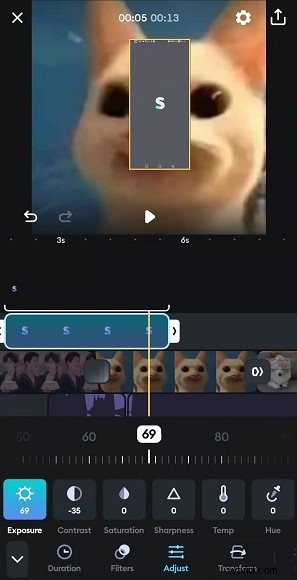
Efecto PIP de empalme
Añadir música
La característica más sorprendente es su edición de audio. Splice proporciona la misma manera de agregar audio a video que otros programas de edición de video. Hay otra manera que es diferente a ellos. Cuando hace clic en Música y encuentra Mi música, encontrará que además de cargar música local en el dispositivo directamente, también hay una opción de Extraer del video. ¿Qué significa esto? Esto significa que puede extraer directamente el audio o la música de un video y agregarlo por separado. Esto es muy conveniente para todos los editores.
(Lista de biblioteca de música masiva)
Después de agregar audio, veamos qué permite Splice a los editores de video. Seleccione el audio en la línea de tiempo. Aparecerá un cuadro blanco, que puede extenderse o acortarse arrastrando las flechas izquierda y derecha. Y mantenga presionado hasta que se vuelva naranja, puede arrastrarlo directamente para ajustar su posición. Toque ligeramente el módulo de música y aparecerán cuatro cuadros de funciones en la parte superior:Silenciar, Dividir, Duplicar y Eliminar. Cuando mueva los ojos hacia abajo, encontrará más funciones para operar. (Se adjunta una nota en la parte inferior de cada audio, y puede seleccionar directamente ese audio tocando la nota. Esto es muy adecuado para varios clips de audio).
Velocidad :Splice te permite multiplicar o ralentizar el audio.
Reversa :brinda un efecto inverso al audio, mejorando la vitalidad del video.
Cambiar :reemplaza el audio seleccionado directamente.
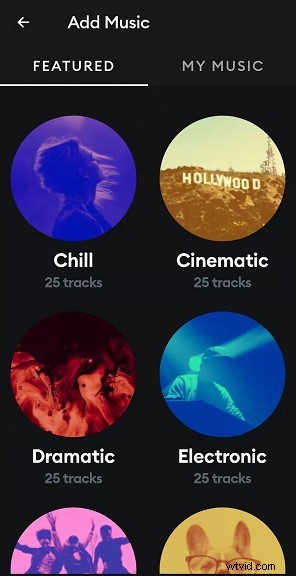
Biblioteca de música de empalme
Voz
Splice tiene una función muy conveniente:grabación en tiempo real. Ya sea que esté editando o haya terminado de editar, puede hacer clic en el botón Voz para agregar una voz en off. Y cuando haces clic en él, encontrarás que Splice te da tres segundos para prepararte, para no incluir algunos ruidos accidentalmente cuando la grabación comienza repentinamente. Además, durante el proceso de grabación, puede ver la reproducción de la imagen. Esto ayuda a sincronizar audio y video directamente y evita una serie de operaciones complicadas posteriores. Esta función es muy adecuada para hacer videos de doblaje o videos de enseñanza.
La grabación se puede pausar en cualquier momento.
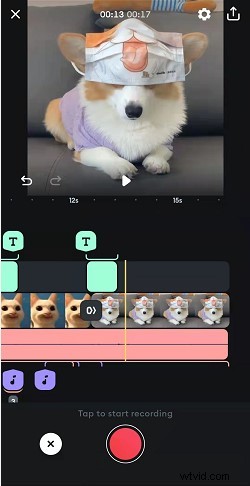
Grabación de voz de empalme
Exportar y compartir
El proceso final de un videoclip completo es la exportación. Splice le permite exportar productos terminados en cualquier momento. Simplemente haga clic en la flecha en la esquina superior derecha y la página de exportación aparecerá directamente. Aquí puede configurar los fotogramas por segundo y la resolución (540p, 720p, 1080p y 4k) usted mismo. Las diferentes resoluciones afectarán directamente el tamaño del video final exportado.
Además, Splice tiene una configuración muy fácil de usar. Eso es para permitir que los usuarios carguen productos de video directamente en varias plataformas sociales con un solo clic. Sin embargo, esta operación se basa en el hecho de que ha guardado el video en la película de la cámara de su teléfono móvil. Puede compartirlo directamente en Instagram, Facebook, YouTube, Vimeo, Message, Snapchat y otras plataformas sociales a través de Splice.
Operación conveniente y rápida para exportar y compartir.
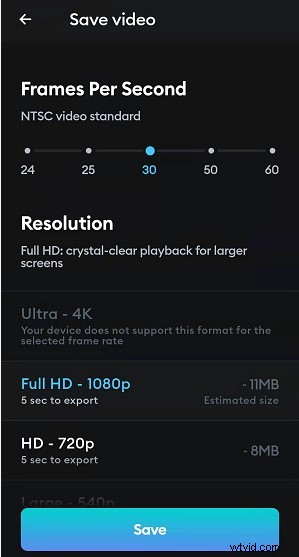
Exportar y compartir empalmes
Soporte de dispositivo
Splice es un software de edición de video móvil, que es adecuado para iOS y Android.
¿Vale la pena suscribirse a Splice
En comparación con el software de edición de video de escritorio, Splice ha liberado en gran medida la carga de viaje de las personas. Porque no requiere que lleves un portátil voluminoso en ningún momento. Splices, como una aplicación de edición de video muy simple, puede facilitar enormemente el procesamiento de los editores de video. Al mismo tiempo, como programa de edición de video móvil, es posible crear en cualquier lugar y en cualquier momento. Además, los editores también pueden grabar y editar productos de video que se satisfagan en tiempo real. Esto hará que todos los editores sientan una sensación de logro.
Las características integradas de Splice no lo decepcionarán. Puede recortar el video, ajustar la transición, cambiar la velocidad del video, grabar la narración, cambiar el formato del video (foto), agregar texto y otras operaciones con solo un clic. Entre ellos, sincronizar videos automáticamente de acuerdo con los ritmos musicales, obtener trabajos originales de varios profesionales, compartirlos en plataformas sociales con un solo clic, agregar títulos, textos y subtítulos son algunos de sus aspectos más destacados. Esto le permite grabar fácilmente sus maravillosos momentos.
Sin embargo, si desea seguir estudiando y comprender el campo de la edición de video y realizar operaciones profesionales, Splice aún no puede cumplir con sus requisitos. Algunos programas de edición de video de escritorio más profesionales como PR, AE, DaVinci Resolve, etc. serán una mejor opción para usted.
Más artículos relacionados
- Los 10 mejores convertidores de MP4 a MP3
- Las mejores alternativas de Windows Movie Maker
- Las 3 mejores aplicaciones para convertir YouTube a MP3 para iPhone
- Diez programas Chroma Key recomendados
- 12 mejores programas de edición de video para YouTube
